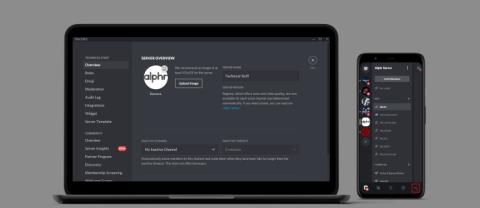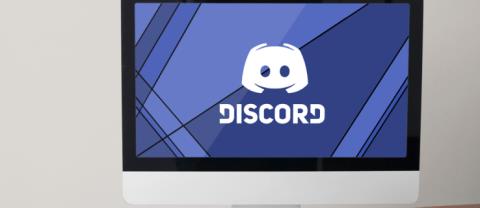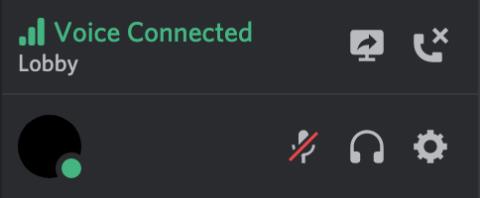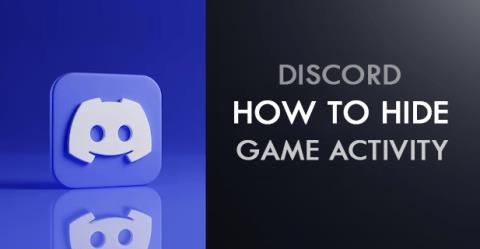Discord ist eine kostenlose Anruf- und Chat-Software für Gamer. Discord ist nicht nur eine Software für Computer, sondern auch eine kostenlose mobile Anwendung, die mobile Gamer bei der Kommunikation mit Teamkollegen unterstützt. .
In der Vergangenheit haben Sie möglicherweise über TeamSpeak oder Skype die Chat-Funktion mit Spielern verwendet und müssen für diese Funktion bezahlen, sodass Sie jetzt den Voice-Chat-Dienst mit Spielern vereinfachen können. Zwietracht frei. Hier finden Sie Anweisungen zum Herunterladen und Installieren, Erstellen eines Kontos und Anmelden bei Discord.
Anweisungen zum Herunterladen und Installieren, Erstellen eines Kontos und Anmelden bei Discord auf einem Computer
Schritt 1: Besuchen Sie den Download-Button oben und klicken Sie auf Discord-Software herunterladen .

Schritt 2: Wählen Sie dann einen Download-Link zum Herunterladen.

Schritt 3: Führen Sie nach dem Herunterladen der Installationsdatei die Installationsdatei mit Administratorrechten aus (klicken Sie mit der rechten Maustaste auf das Symbol> Administrator ausführen ) .

Als Nächstes wird eine Untertabelle angezeigt. In diesem Vorgang müssen Sie ca. 5-10 Minuten warten, bis Discord den Installationsvorgang abgeschlossen hat.

Wenn die Discord-Tabelle angezeigt wird, haben Sie den Installationsvorgang abgeschlossen. Wenn Sie zuvor ein Konto erstellt haben, geben Sie einfach Ihre Kontoinformationen ein und klicken Sie auf Anmelden. Wenn Sie kein Discord-Konto haben, klicken Sie auf Registrieren.

In Tabelle Erstellen Sie ein Konto , füllen Sie bitte die Informationen wie E - Mail, dass der Kontoname, Passwort, hier Passwort , das Sie gerade gefüllt einmal und keine Linien bestätigen Sie das Kennwort, und klicken Sie auf Weiter .

Das Konto wurde erfolgreich erstellt. Discord meldet Ihr Konto automatisch bei der Software an.

Und schließlich der Discord-Standby-Bildschirm, auf dem Sie Ihren eigenen Server erstellen oder anderen Servern beitreten können.

Discord bietet zwei Hauptfunktionen: Text-Chat oder Voice-Chat. Es ist völlig kostenlos. Sie müssen lediglich ein Konto erstellen und sich anmelden und es verwenden. Benutzer können mehrere Server erstellen, ohne dafür bezahlen zu müssen. irgendwelche Grenzen.
Derzeit ist Discord noch ein völlig kostenloser Dienst. In Zukunft wird Discord sein Online-Shop-Segment erweitern, um mehr Skins, Sticker und Sound-Pakete zu verkaufen. Die Standardfunktionen sind jedoch immer ein freier und stabiler Betrieb.

Oben finden Sie eine Anleitung zum Herunterladen und Installieren, Erstellen eines Kontos und Anmelden bei Discord. Die Software ist nicht sehr umfangreich. Die Installation ist nicht kompliziert. Nur ein paar Schritte. Sie können Discord verwenden Um Spielprobleme zu besprechen, die neuesten Nachrichten im Spiel zu erhalten und Ihre Erfahrungen mit anderen Spielern auszutauschen.